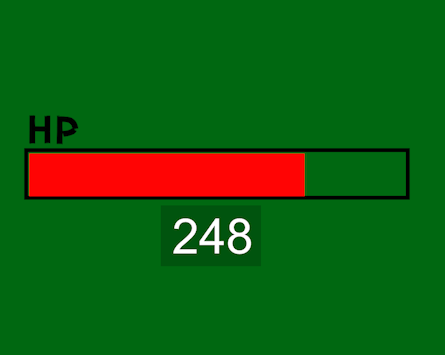シーケンス作成
まずはシーケンスを作成して、タイムラインに映像データを差し込みます。
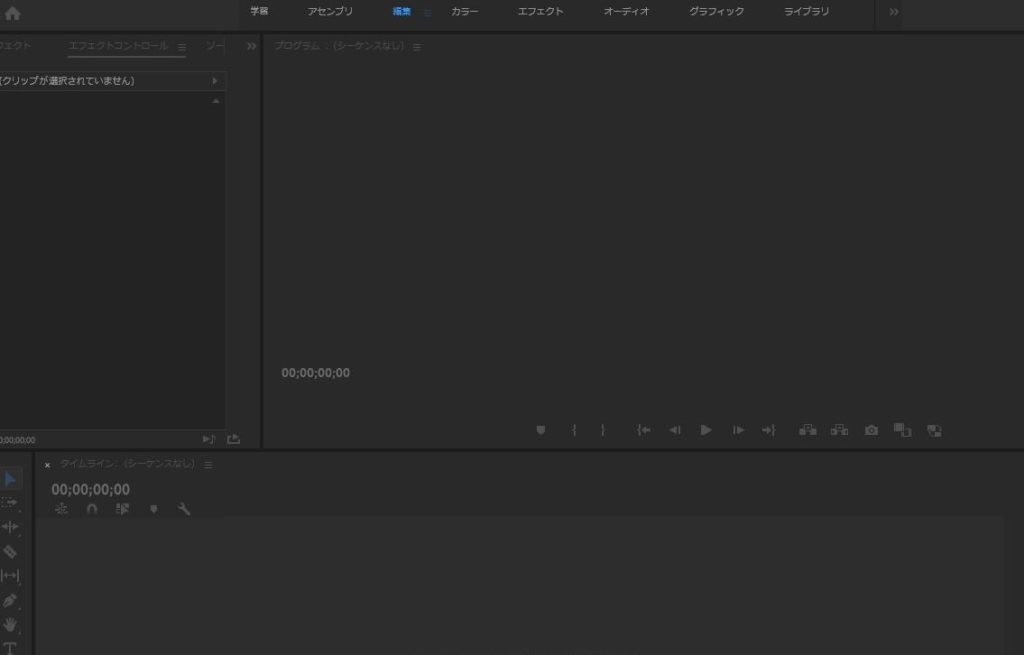
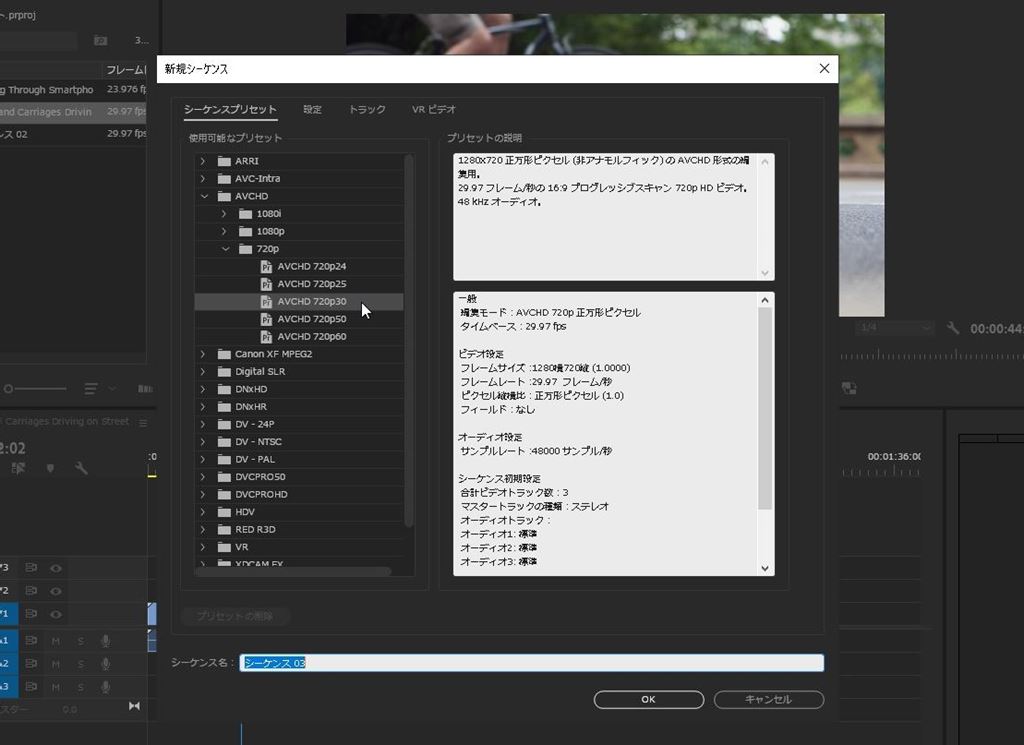
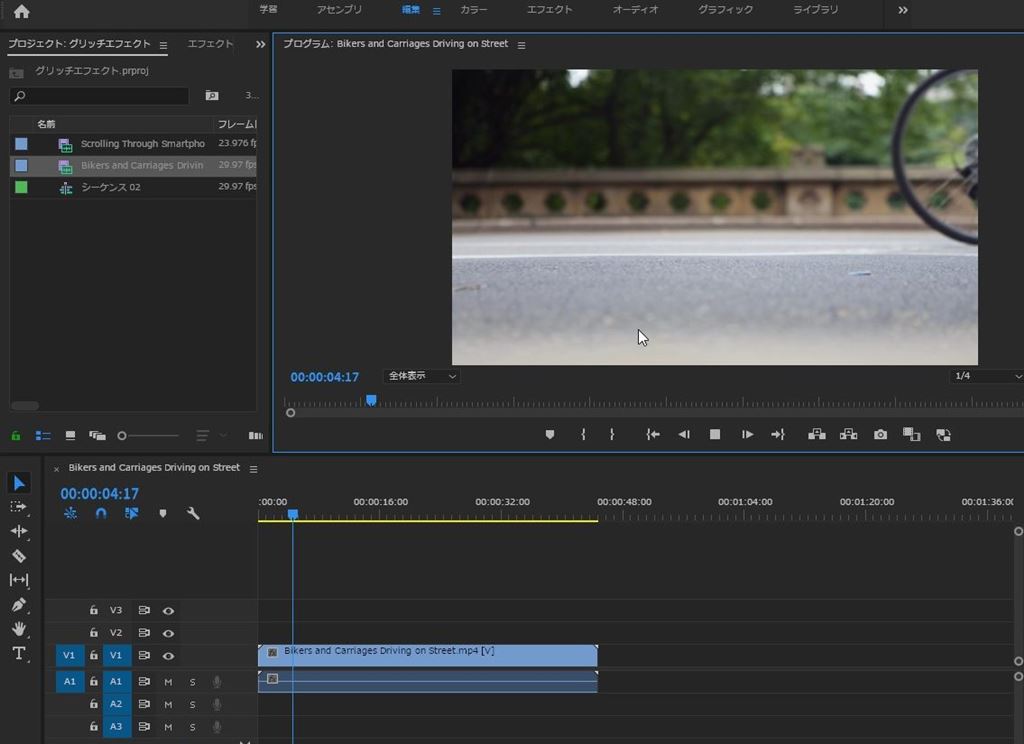
エフェクトをかけます。ビデオエフェクト>イメージコントロール>カラーバランス(RGB)を映像データ上にドラッグアンドドロップします。
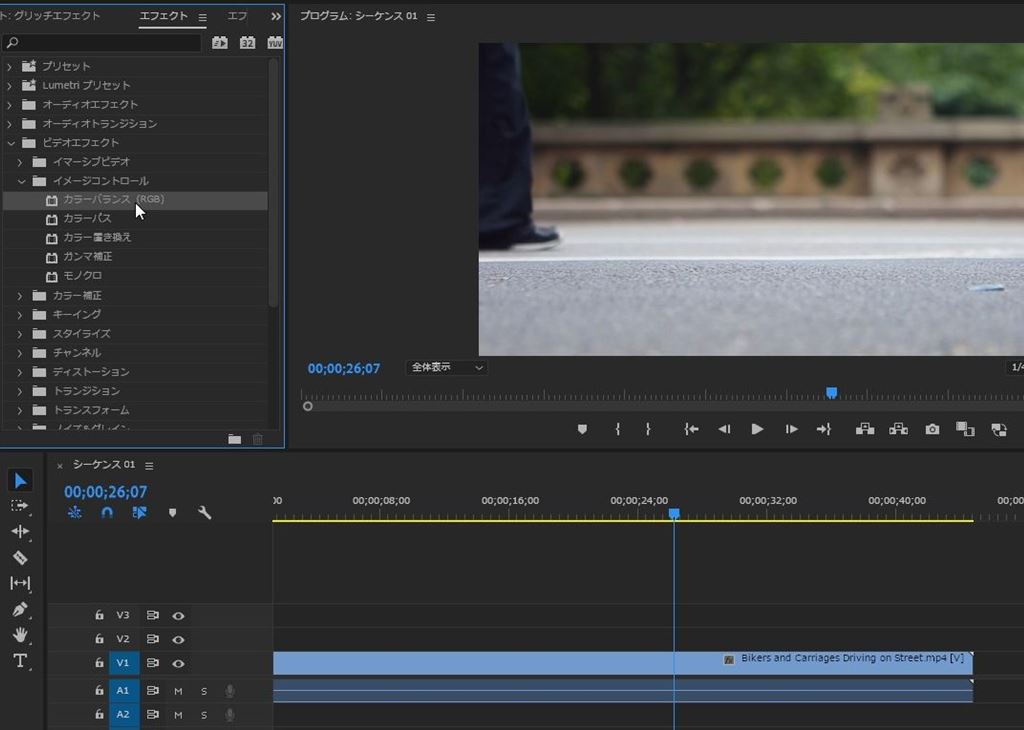
同じデータを上のトラックに複製(コピー)します。
「Alt」キーを押しながら上のトラックにずらすと複製ができます。
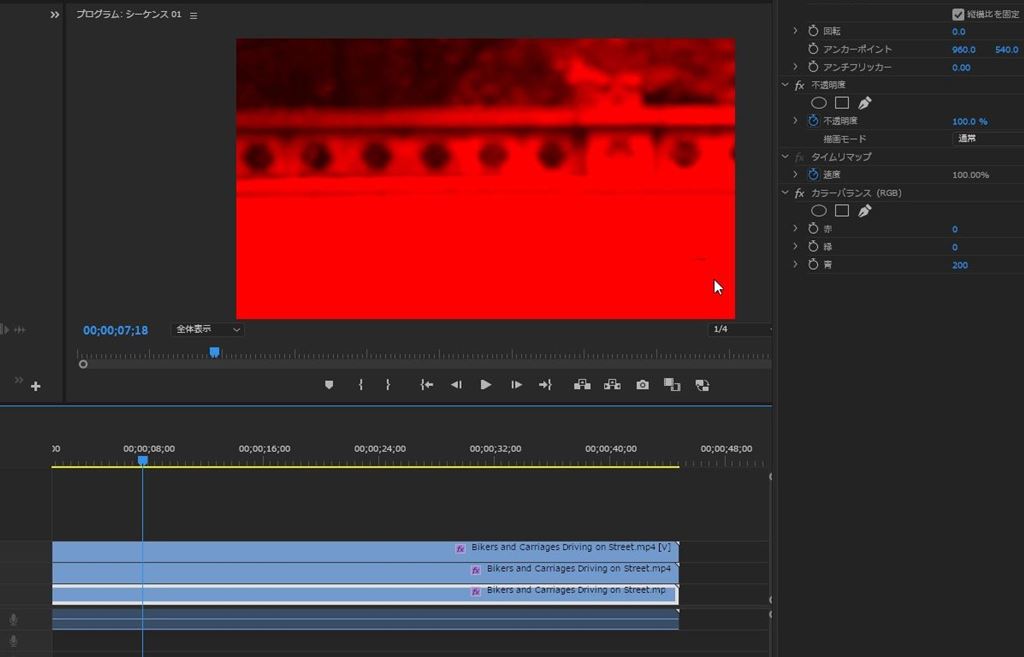
各トラックのRGBの値をそれぞれ変えます。
それぞれ、RGBの値を
R 78 G 0 B 0
R 0 G 78 B 0
R 0 G 0 B 78
といった感じで変えてみます。
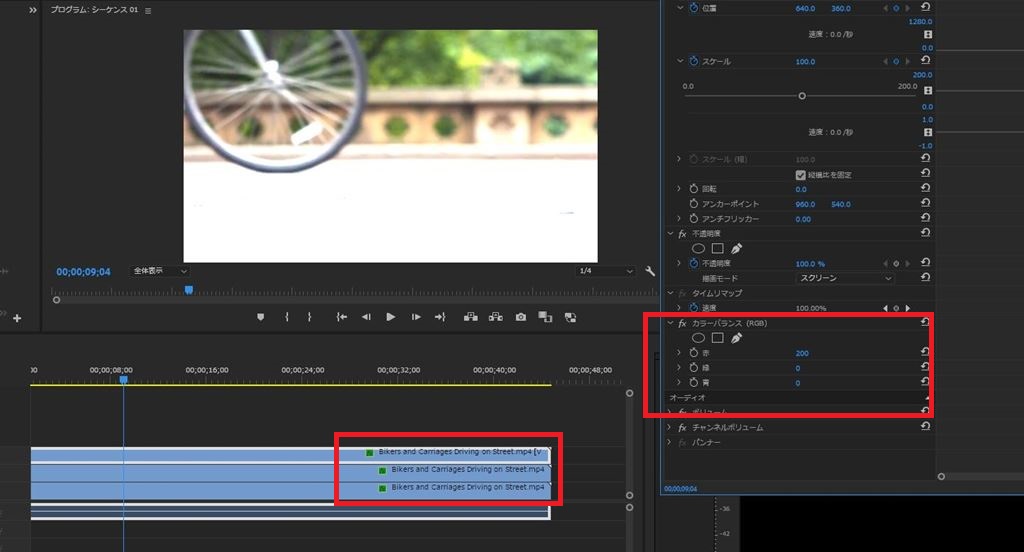
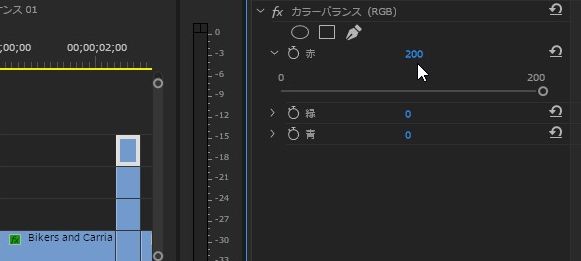
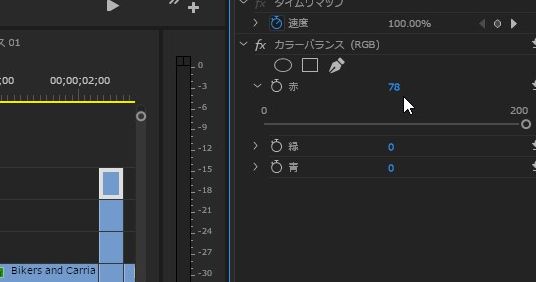
一番下のトラックにエフェクトが掛かっていないデータを配置します。
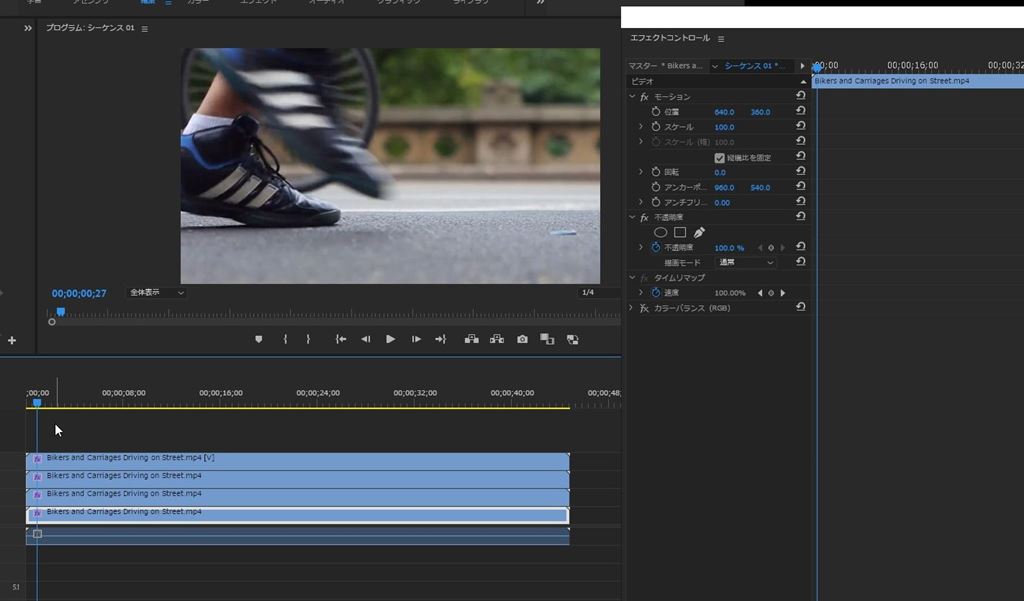
シーケンスのネスト
もし上の3つのトラックを別のシーケンスに分けたい時は、3つのトラックを選択して「ネスト」を選択します。
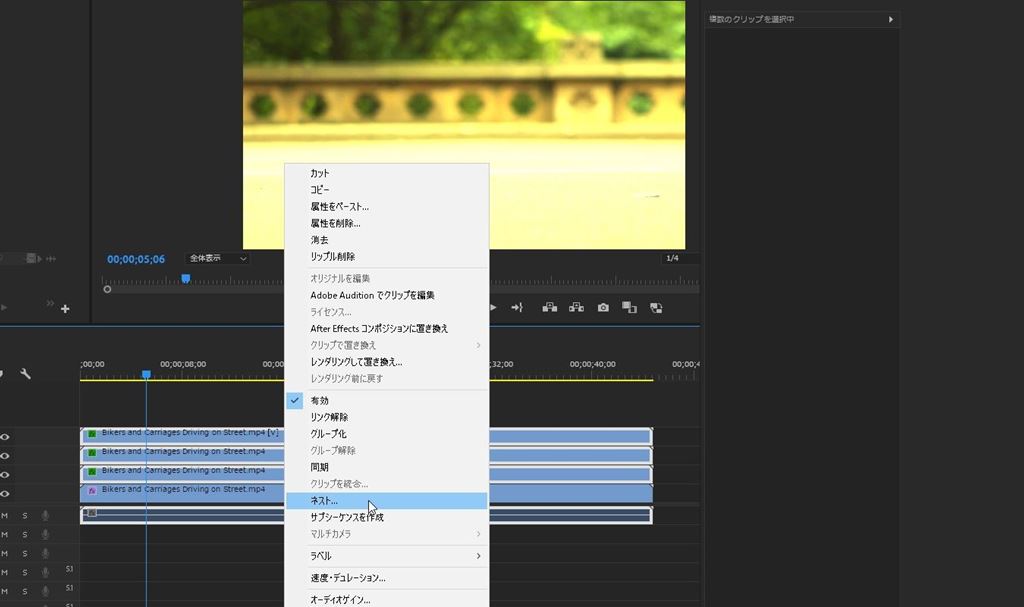
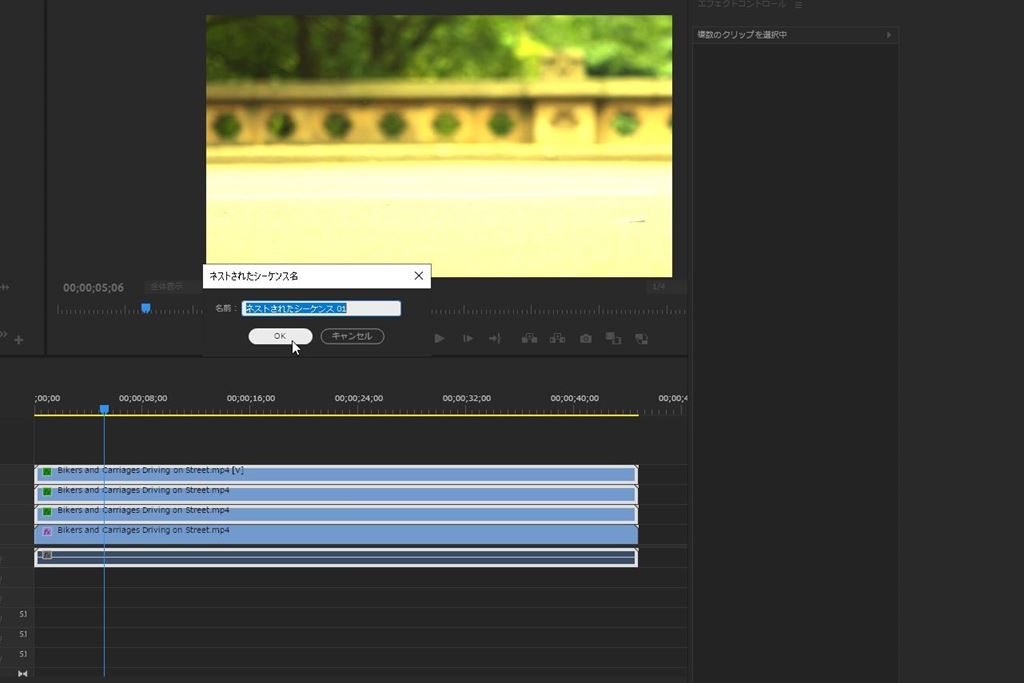
ネスト化されました!
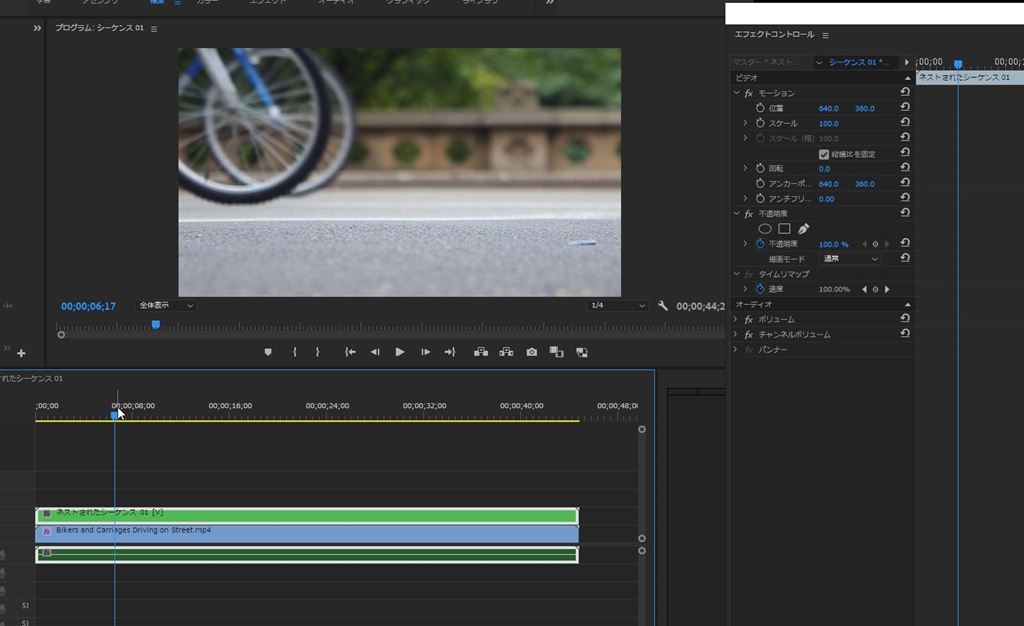
ネスト化されたシーケンスをダブルクリックすると、ネスト化されたシーケンスの内容が表示されますので、必要な部分だけ切り取るなどしましょう。
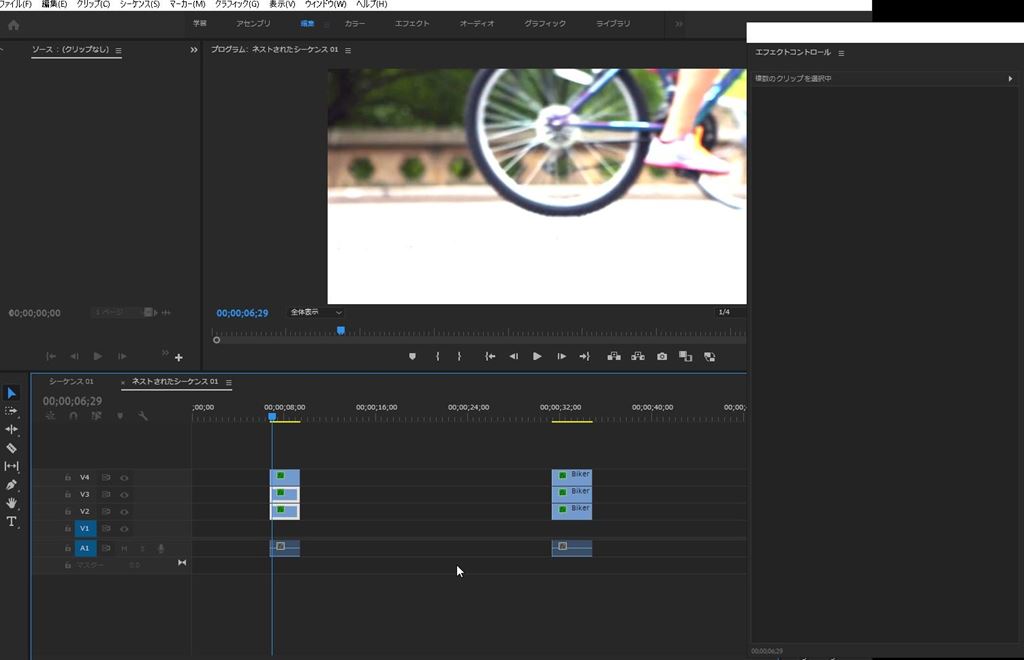
あとは、好みに合わせてキーフレームを打ち込んでいきます。
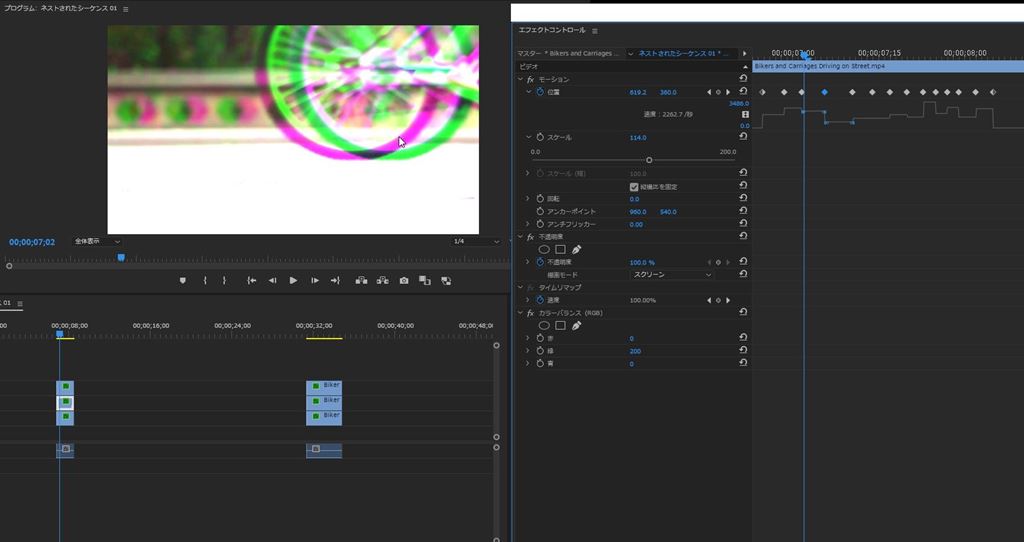
動きが早くちょっと歪な感じの方が良い感じになるので、キーフレームの間隔を縮めたり、幅を不等間隔に調整してみます(お好みで)
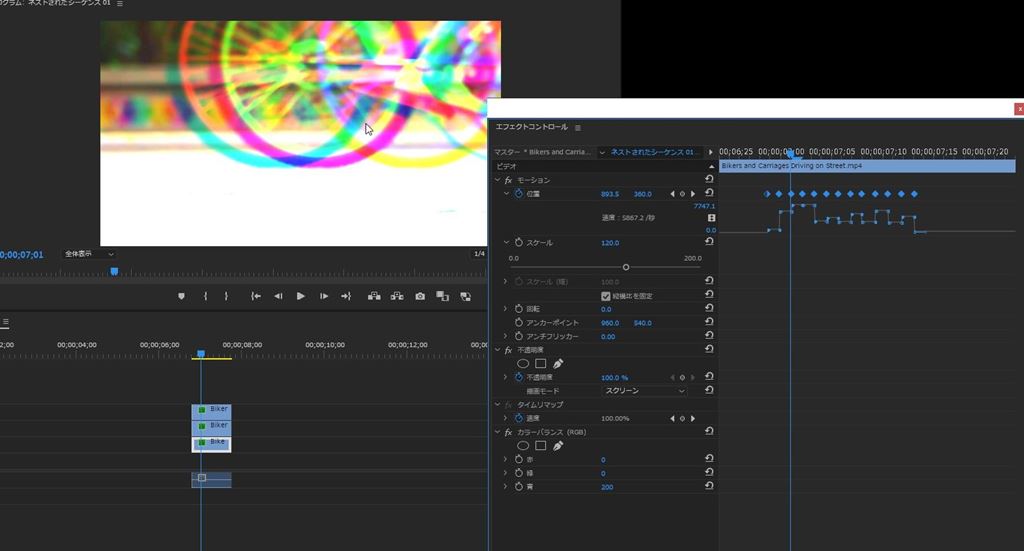
属性をペースト
他のトラックに「属性をペースト」を行います。
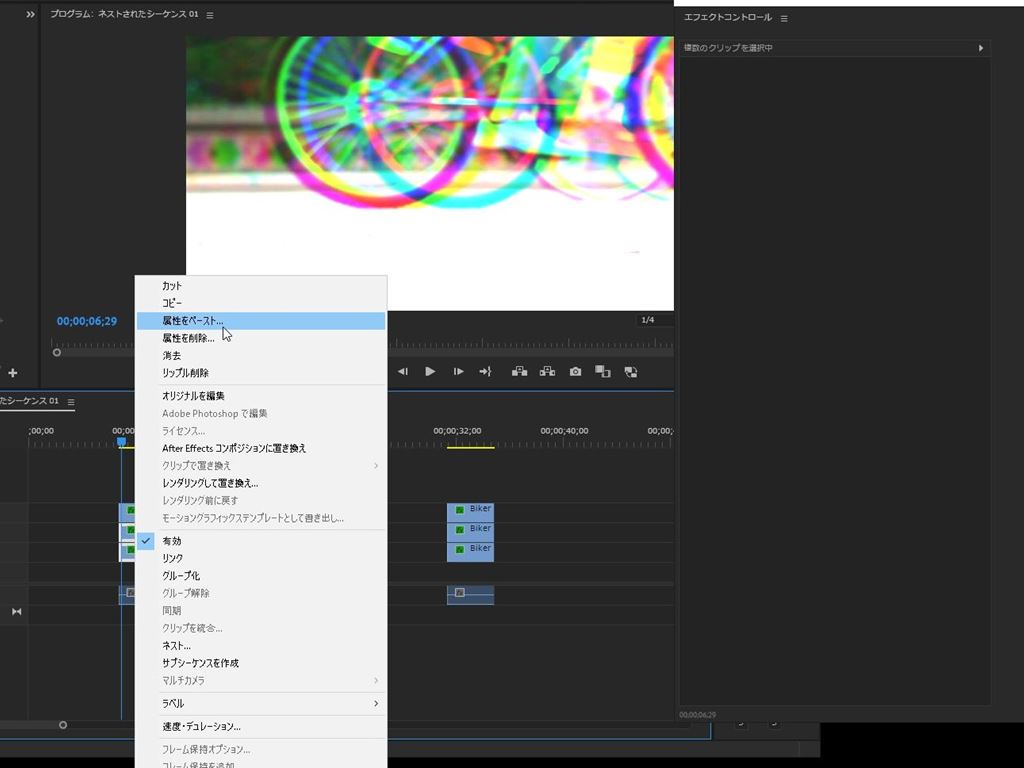
貼り付けたい属性は「モーション」なので、他のエフェクトはチェックを外してOKを押します。
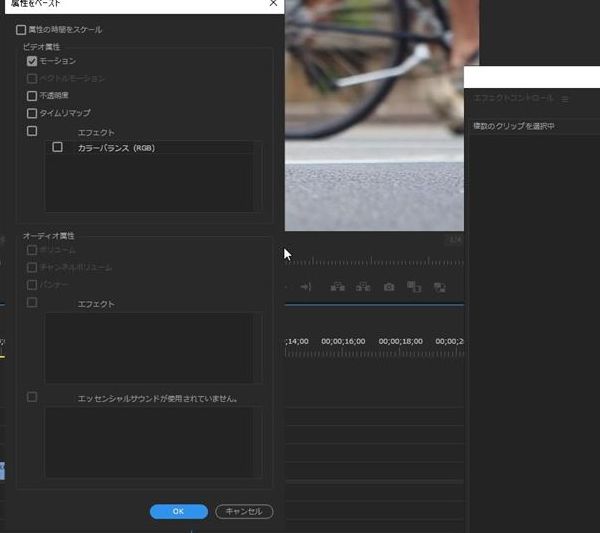
ここまで編集してて気付きましたが、もしネスト化されたシーケンスの状態が編集しにくいようであれば、元のトラックの上に重ねる感じにしても良さそうです。
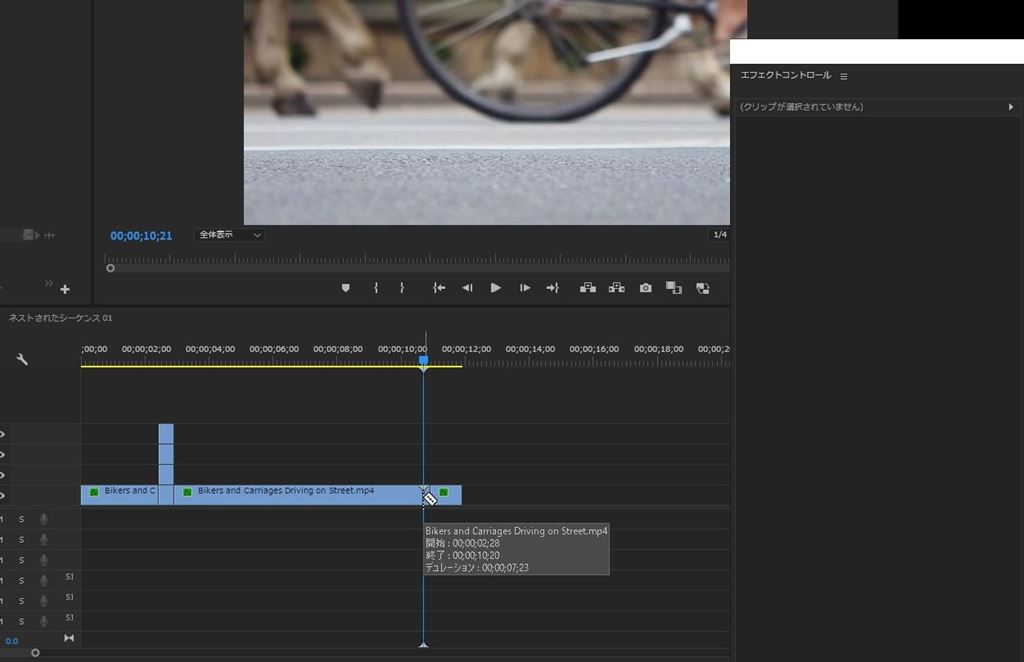
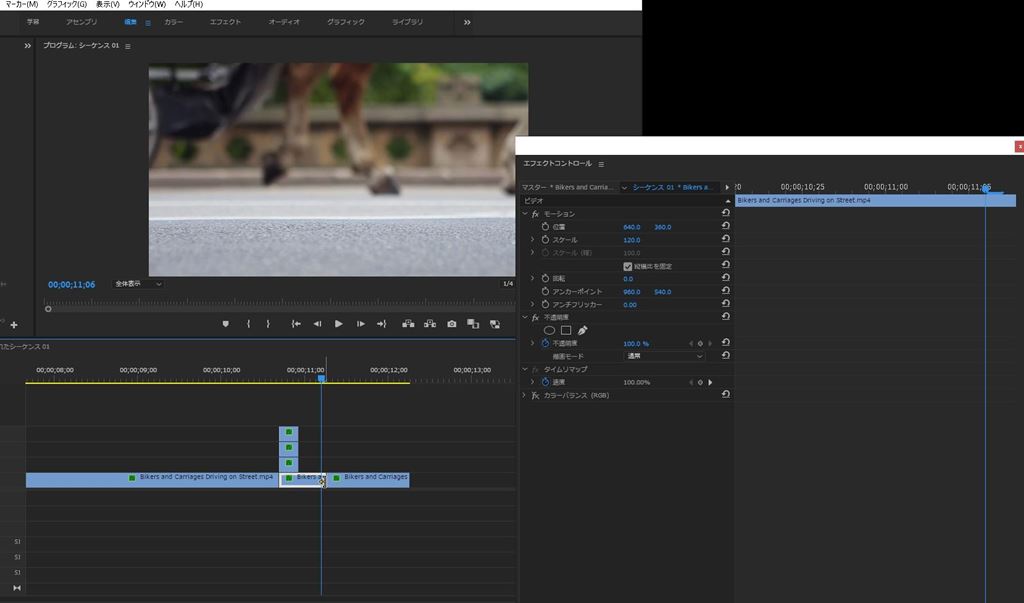
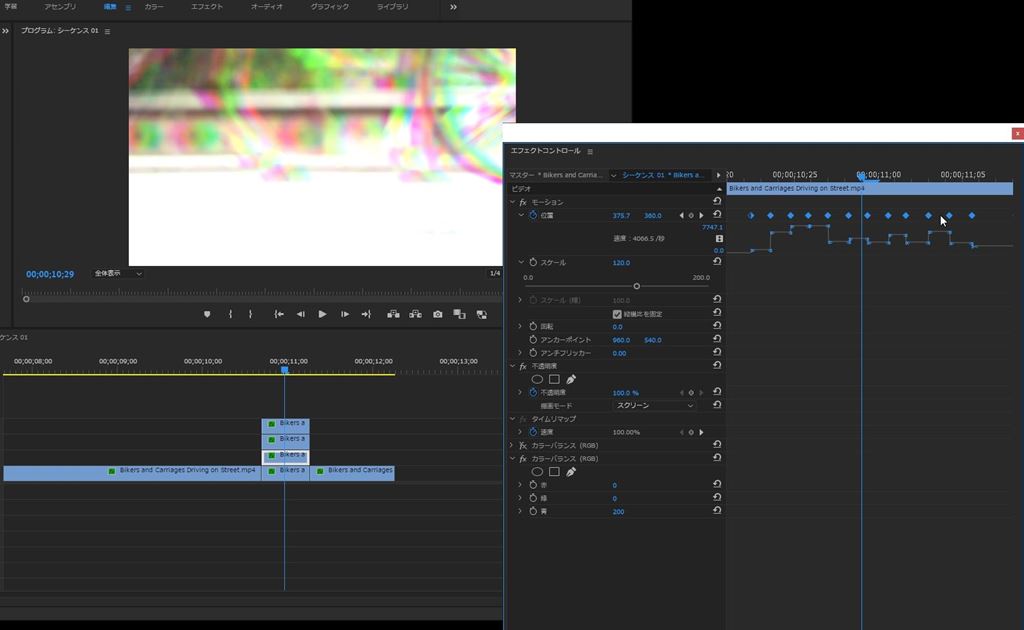
完成形
あとは、音声トラックに音楽や効果音をタイミングに合わせて調整してあげれば完成です。
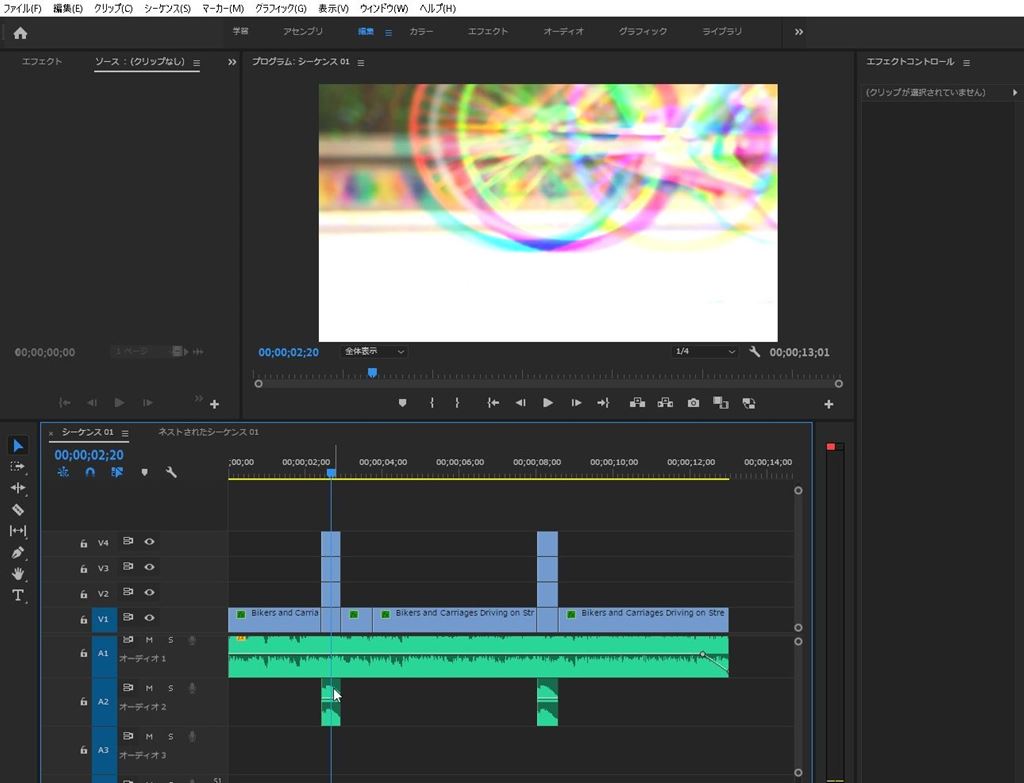
簡単に作れますので、ぜひお試し下さい!
(^o^)/